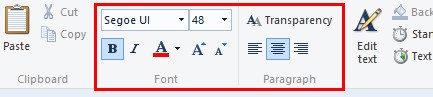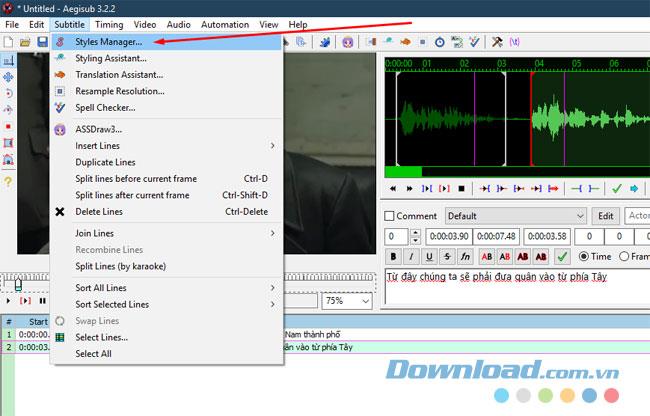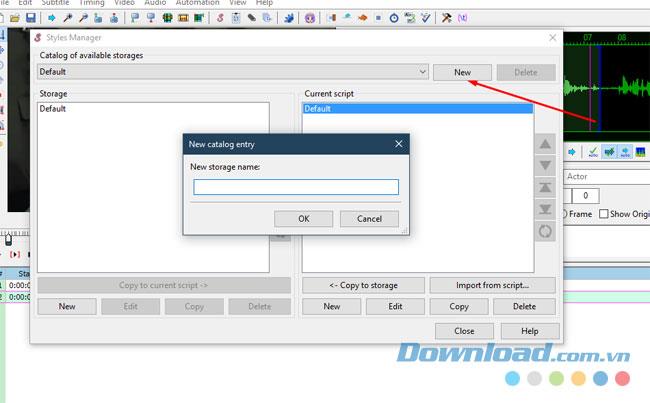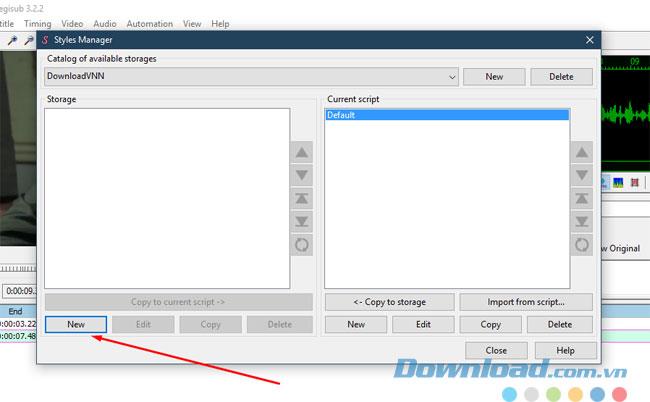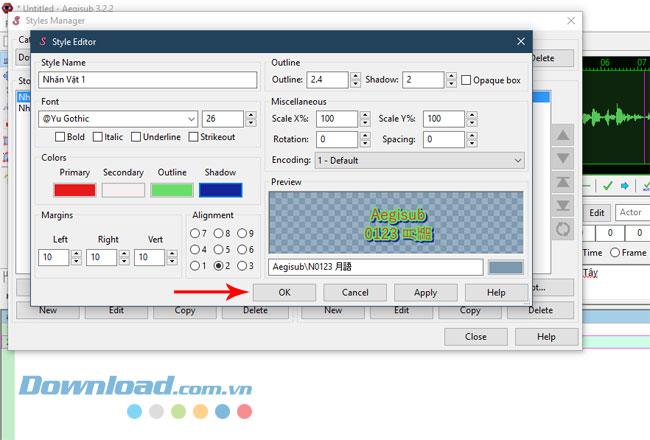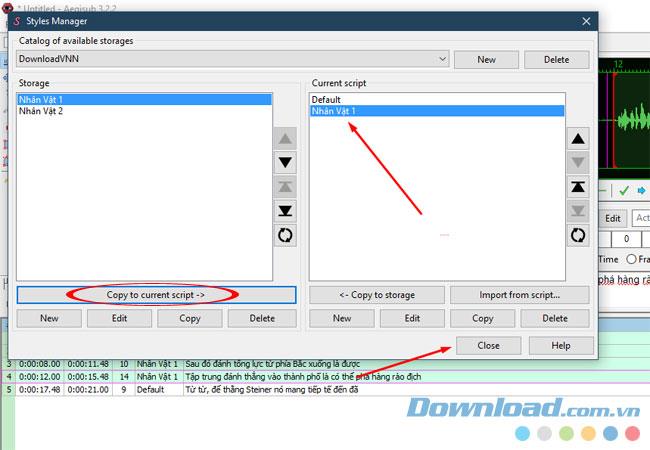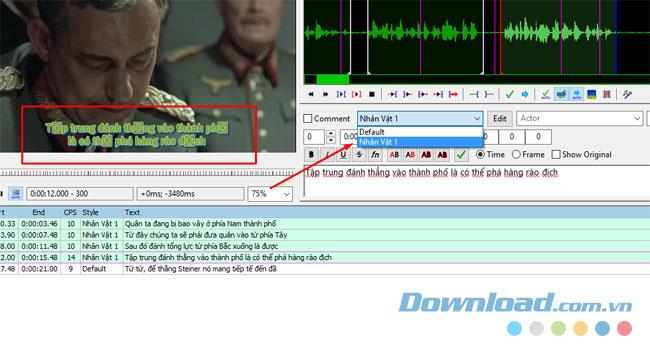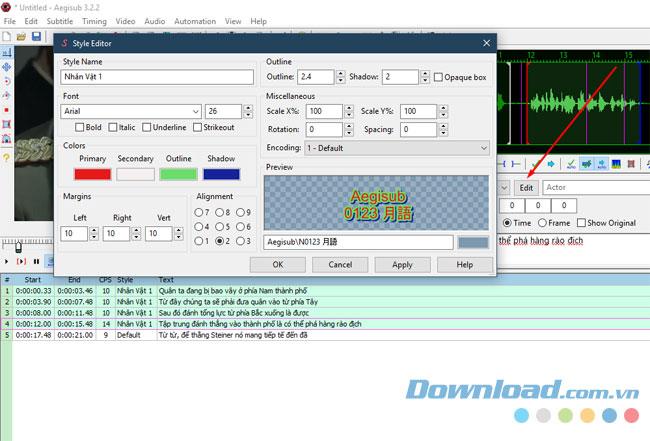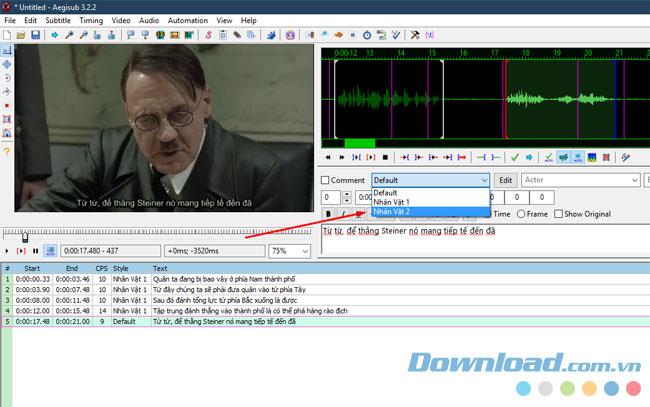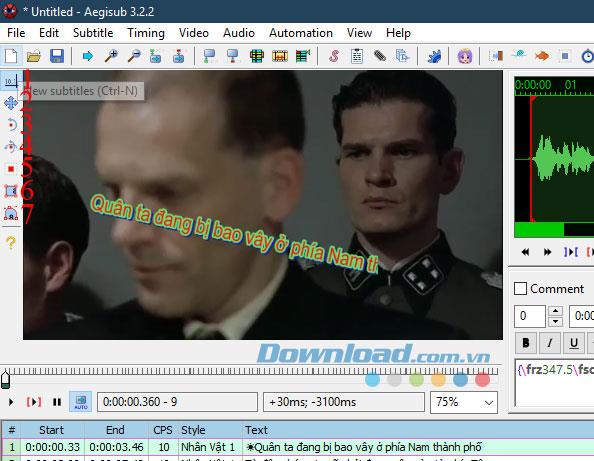Video คำแนะนำในการสร้างรูปแบบข้อความและสีข้อความคำบรรยายบน Aegisub
ซอฟต์แวร์สร้างคำบรรยายของ Aegisub เป็นซอฟต์แวร์สร้างย่อยที่ไม่เสียค่าใช้จ่ายใด ๆ สำหรับผู้ใช้หรือผู้สร้างภาพยนตร์คุณสามารถจัดการคำบรรยายได้อย่างสมบูรณ์โดยอัตโนมัติเพื่อให้ผู้ใช้สามารถวางแผนงานและดำเนินการได้ วิธีที่สะดวกมากด้วยคุณสมบัตินี้คุณจะประหยัดเวลาในการดำเนินงานประจำวันได้มาก
Aegisub มีอินเทอร์เฟซที่ค่อนข้างชัดเจนคุณสามารถแก้ไขหรือสร้างคำบรรยายใหม่สำหรับภาพยนตร์ได้อย่างสมบูรณ์นอกจากนี้ซอฟต์แวร์นี้ยังรองรับความสามารถในการแก้ไขวิดีโอและเสียงทำให้ผู้ใช้สามารถแก้ไขได้ อาจพบข้อผิดพลาดขณะรับชมภาพยนตร์หรือฟังเพลง นอกจากนี้ซอฟต์แวร์ยังมาพร้อมกับเครื่องมือแก้ไขสีรูปแบบคำบรรยายเครื่องมือที่รองรับการแปล ตัวตรวจสอบการสะกดคำและตัวตรวจสอบคุณภาพคำบรรยายพร้อมการสนับสนุนโดยละเอียดเพื่อช่วยให้ผู้ใช้ทำขั้นตอนพื้นฐานที่สุด
ผู้ที่ชื่นชอบสีสันสามารถเลือกแก้ไขสีขนาดตัวอักษรของคำบรรยายและเอฟเฟกต์อื่น ๆ เพื่อให้คำบรรยายของคุณดูน่าสนใจยิ่งขึ้นและสามารถสร้างแบบอักษรสำหรับตัวละครแต่ละตัวในภาพยนตร์ได้ ในการดำเนินการดังกล่าวโปรดปฏิบัติตามคำแนะนำด้านล่างของ Download.com.vn คุณสามารถดูบทความวิธีการติดตั้ง Aegisub บนคอมพิวเตอร์ของคุณและวิธีสร้างคำบรรยายด้วย Aegisub
คำแนะนำในการสร้างรูปแบบข้อความสีตัวอักษรสำหรับคำบรรยายบน Aegisub
ขั้นตอนที่ 1:หลังจากที่คุณติดตั้งซอฟต์แวร์และสร้างคำบรรยายสำหรับวิดีโอแล้วให้เลือกSubtitle > Styles Managerเพื่อเริ่มแก้ไข
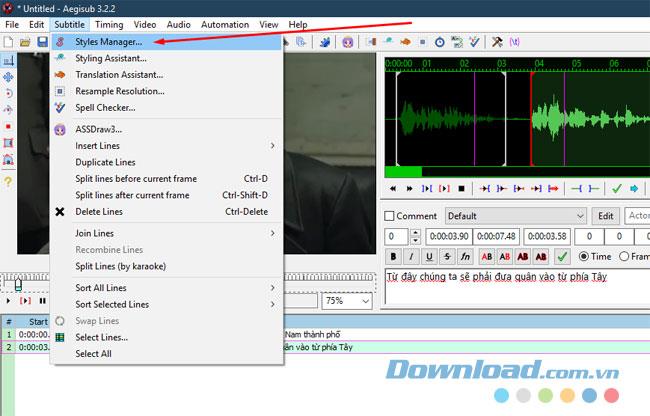
ขั้นตอนที่ 2:ที่ด้านข้างของแคตตาล็อกของการเก็บรักษาที่มีอยู่เส้นคลิกใหม่ในการสร้างหมวดหมู่ที่แก้ไขใหม่ จากนั้นป้อนชื่อใหม่ของหมวดหมู่และคลิกตกลง
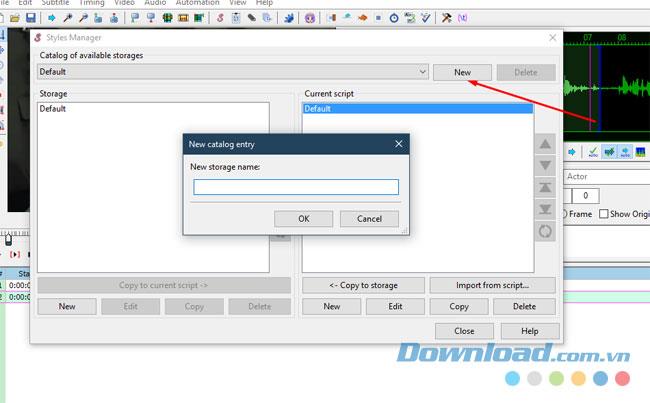
ขั้นตอนที่ 3:ภายใต้การจัดเก็บหน้าต่างคลิกใหม่เพื่อสร้างการแก้ไขหน้าต่างใหม่นี้มีการแก้ไขของคำบรรยายและสคริปต์ปัจจุบันคือการเลือกการแก้ไขเหล่านั้นและนำไปใช้กับตัวละครที่คุณต้องการชุด คำบรรยาย
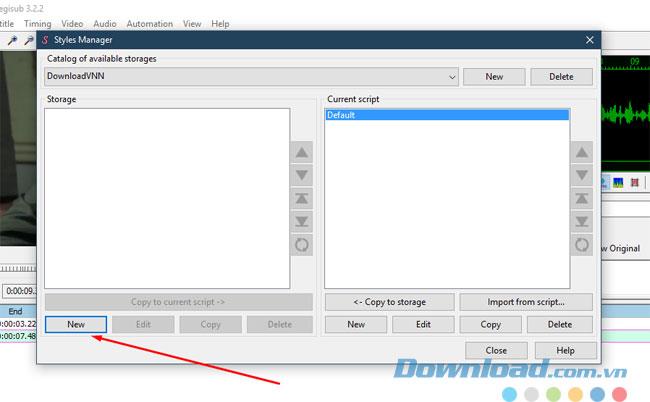
ขั้นตอนที่ 4:แผงแก้ไขคำบรรยายสไตล์ Editorจะปรากฏขึ้นในแผงการแก้ไขนี้คุณจะเห็นรายการต่างๆเช่น:
- ชื่อสไตล์:หากคุณสร้างส่วนย่อยสำหรับภาพยนตร์คุณสามารถเขียนชื่อตัวละครด้านบนได้
- แบบอักษร:เลือกแบบอักษรและแก้ไขขนาดตัวอักษรในช่องถัดไป (หมายเลข 26) ด้านล่างคือตัวเลือกตัวหนาคือการขยายข้อความตัวเอียงใช้สำหรับรูปแบบตัวเอียงขีดเส้นใต้คือขีดเส้นใต้และขีดฆ่าคือขีดฆ่า
- สี:คุณสามารถสร้างสีข้อความสำหรับเนื้อหาข้อความหลักเป็นสีหลักของข้อความมัธยมศึกษาเป็นเพียงสำหรับคาราโอเกะย่อยโครงร่างเป็นสีของเส้นขอบรอบเงาเป็นเงาสีของข้อความ
- ระยะขอบ:ใช้เพื่อจัดแนวคำบรรยาย และAlignmentคือการจัดเรียงเนื้อหาคำบรรยายให้อยู่ในตำแหน่งตามตัวเลขที่ตรงกันบนหน้าจอ
- Outline:คุณจะสามารถแก้ไขสีพื้นหลังของเนื้อหาในส่วนนี้ได้, Outlineมีไว้สำหรับปรับเส้นขอบข้อความและShadowคือระดับเงาของข้อความให้เลือกOpaque Boxคุณจะไม่เห็นสีขอบ อีกครั้งเป็นสีพื้นหลังที่ครอบคลุมเนื้อหาของข้อความแทนและสีนี้จะขึ้นอยู่กับสีเค้าร่างในส่วนสี
- เบ็ดเตล็ด:ส่วนนี้จะให้คุณแก้ไขขนาดของเนื้อหาซึ่งเราจะมีมาตราส่วน X%สำหรับการยืดในแนวนอน, มาตราส่วน Y% สำหรับแนวตั้ง, การหมุนเพื่อการหมุนคุณสามารถหมุนได้สูงสุด 180 องศาระยะห่างคือระยะห่างระหว่างอักขระบนบรรทัดเนื้อหาคำบรรยาย
คุณสามารถดูตัวอย่างในการแสดงตัวอย่างเพื่อให้แก้ไขได้ง่ายหลังจากเสร็จสิ้นการแก้ไขแล้วคลิกตกลงเพื่อบันทึก
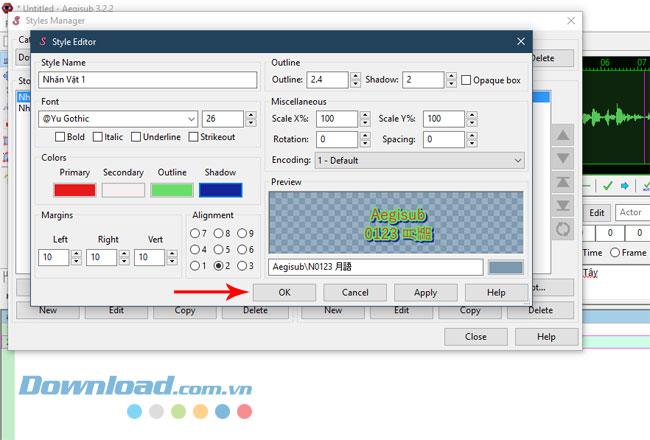
ขั้นตอนที่ 5:หลังจากที่คุณบันทึกการแก้ไขคำบรรยายแล้วให้คลิกคัดลอกไปยังสคริปต์ปัจจุบันเพื่อเปลี่ยนเป็นสคริปต์ปัจจุบันเพื่อใช้การแก้ไขกับคำบรรยายของตัวละครในที่สุดคลิกปิดเพื่อสิ้นสุด
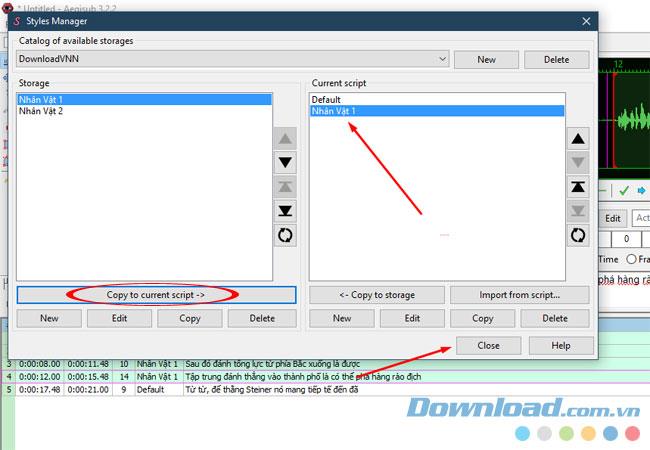
ขั้นตอนที่ 6:โดยปกติภาพยนตร์จะมีตัวละครหลายตัวพูดขึ้นอยู่กับเนื้อหาและบทสนทนาของตัวละครในภาพยนตร์คุณสามารถเลือกบรรทัดคำบรรยายหลายบรรทัดที่สร้างโดยตัวละครนั้นโดยกด Ctrl ค้างไว้แล้วเลือกบรรทัด ตัวละครนั้นพูดจากนั้นเลือกแก้ไขคำบรรยายที่สร้างไว้ก่อนหน้าดังที่แสดงด้านบน ที่นี่ฉันอ้างถึงตัวละคร 1
และเริ่มจากที่คำบรรยายของตัวละครจะปรากฏในหน้าจอแสดงตัวอย่างทางด้านซ้ายที่นี่ฉันมีข้อผิดพลาดแบบอักษรดังนั้นคำบรรยายจึงปรากฏขึ้นเช่นนั้น
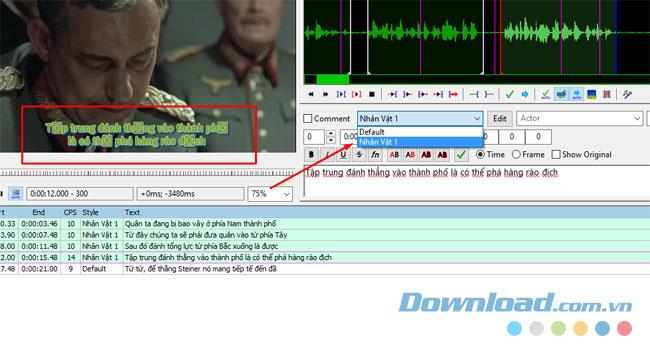
ขั้นตอนที่ 7:หากคุณต้องการแก้ไขโดยตรงให้คลิกแก้ไขที่อยู่ถัดจากนั้นและสามารถแก้ไขคำบรรยายได้โดยตรง
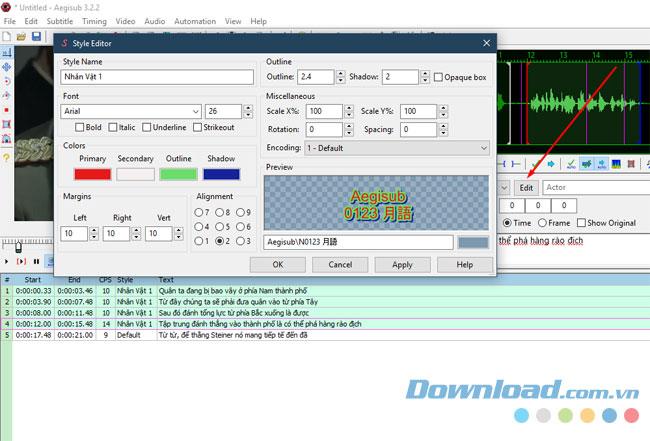
เช่นเดียวกับที่คุณสร้างและแก้ไขคำบรรยายสำหรับตัวละครแต่ละตัวที่นี่คำบรรยายของตัวละครของฮิตเลอร์จะแตกต่างกันเมื่อฉันสร้างการแก้ไขของตัวเองสำหรับตัวละครนี้
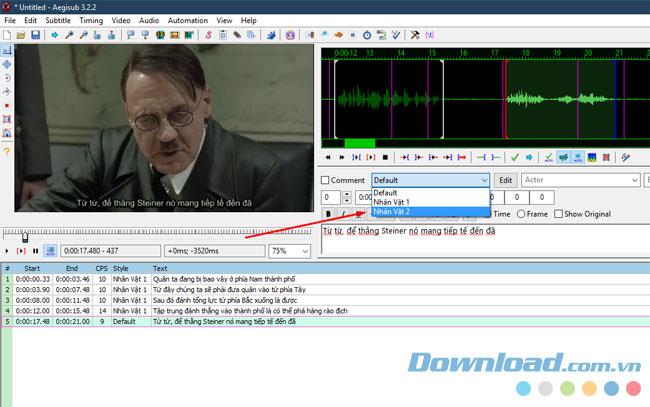
ขั้นตอนที่ 8:หากคุณต้องการแก้ไขตำแหน่งและรูปร่างของเส้นเนื้อหาคุณสามารถเลือกรายการดังที่แสดงด้านล่างในภาพที่คุณได้รวบรวมไว้:
- หมายเลข 1:รายการนี้จะแสดงตัวเลือกพิกัดบวกสำหรับตำแหน่งของบรรทัดคำบรรยายบนหน้าจอวิดีโอคุณสามารถเลือกที่จะแสดงบรรทัดคำบรรยายโดยดับเบิลคลิกที่ใดก็ได้บนหน้าจอ .
- หมายเลข 2:คลิกที่รายการนี้คุณจะย้ายบรรทัดคำบรรยายโดยให้ไอคอนบวกอยู่ตรงกลางของบรรทัดคำบรรยายและย้ายไปที่ใดก็ได้บนหน้าจอ
- หมายเลข 3:หมุนเนื้อหาคำบรรยายคุณเพียงแค่จับบรรทัดคำบรรยายแล้วหมุน 360 องศา
- หมายเลข 4:ยังคงหมุนอยู่ แต่โดยเฉพาะอย่างยิ่งคุณสามารถหมุนทุกทิศทางของคำบรรยายได้ด้วยวิธีง่ายๆในการพูดว่าการหมุน 3 มิติ
- หมายเลข 5:ช่วยให้คุณสามารถขยายขนาดของคำบรรยายด้วยเมาส์คุณสามารถลากคำบรรยายของคุณในแนวนอนและแนวตั้งด้วยรายการนี้ได้
- หมายเลข 6:เครื่องมือนี้จะช่วยคุณตัดเนื้อหาคำบรรยายโดยการสร้างหน้าต่างหน้าต่างนั้นจะมีแสงสองส่วนส่วนมืดส่วนมืดจะไม่แสดงเนื้อหาและนั่นคือส่วนที่ตัดออกส่วนที่สว่างจะเป็น เก็บคำบรรยายที่เหลือไว้ หากคุณตัดคำบรรยายและต้องการสร้างคำบรรยายใหม่เพียงลากหน้าต่างกลับไปที่บรรทัดคำบรรยายแบบเต็ม
- หมายเลข 7:ยังคงตัดเนื้อหาคำบรรยาย แต่จะมีเครื่องมืออื่น ๆ ที่จะช่วยให้คุณตัดได้สมบูรณ์แบบกว่าเครื่องมือ # 6
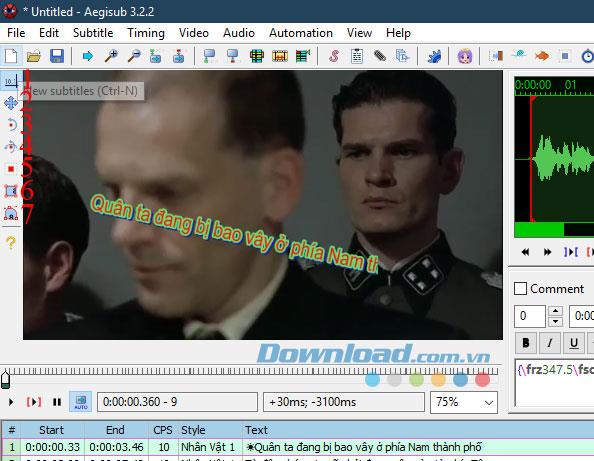
ดังนั้นคุณได้ทำการแก้ไขคำบรรยายสำหรับภาพยนตร์ด้วย Aegisub ไปแล้วสำหรับภาพยนตร์ที่มีตัวละครมากมายที่คุณต้องการให้ตัวละครแต่ละตัวมีคำบรรยายของตัวเองให้ทำเช่นนี้
โชคดี.